Hur man gör sidoapplikationer på Fire TV och Fire TV Stick

Amazon's Fire TV och Fire TV-stick körs tekniskt Android ... men du skulle inte veta det från att titta. Amazon har en innehållsvägg för sin set-top-box, och vill inte att Google (med sin egen konkurrerande plattform) ska krascha festen. Men även om Fire TV endast har officiell tillgång till Amazons Appstore kan du också installera andra appar.
De flesta Android-appar är gjorda för telefoner och saknar nödvändiga API-samtal och design för att fungera med ett TV-gränssnitt. Det finns några undantag, de flesta är redan tillgängliga för antingen Android TV eller Fire TV. Enkla spel, som 2048, tenderar också att vara spelbara på TV: n. Var inte förvånad om du ser visuella fel eller krascher från appar som inte officiellt stöder brand-tv-plattformen.
Första: Aktivera program från tredje part i inställningar
För att installera appar från externa Amazonas Appstore-en process som kallas sidlastning-du måste aktivera en inställning först. Gå till Fire TVs hemsida och navigera hela vägen till fliken Inställningar längst till höger. Markera "Enhet" och sedan "Utvecklaralternativ".
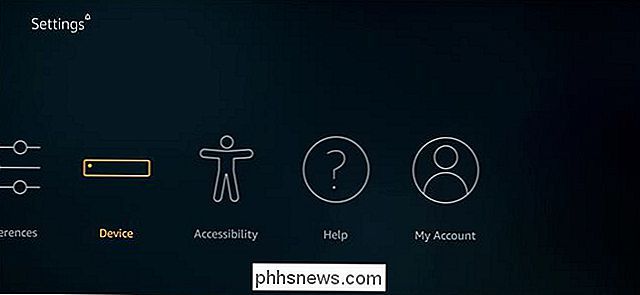
Markera "Appar från okända källor" och tryck sedan på mittknappen. Välj "Slå på" på varningsskärmen. Det är det - du är redo att installera appar från utsidan av Amazon Appstore.
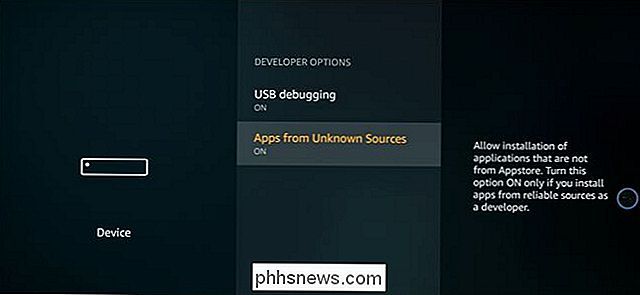
Nu behöver du bara hitta de appar som du vill ha, i form av APK-installatörer. Du har några alternativ för att göra det: du kan ladda dem från din Android-telefon, surfa på webben från din Fire TV eller ladda dem från en molnlagringsservice som Dropbox.
Alternativ One: Ladda Apps från din Android-telefon
Det snabbaste och enklaste sättet att få en app över till din Fire TV, utan att behöva använda program från tredje part eller någon tråkig tv-fjärrskrivning, är att använda en Android-telefon (om du har en). Appen Apps2Fire i Play Butik tillåter dig att överföra alla appar som redan är installerade på din telefon över till set-top-rutan. Ladda sedan appen och kontrollera sedan att telefonen är på samma Wi-Fi-nätverk som din Fire TV-enhet. Du måste också se till att "ADB Debugging" är aktiverat på skärmen Inställningar> Enhet> Utvecklaralternativ på Fire TV.
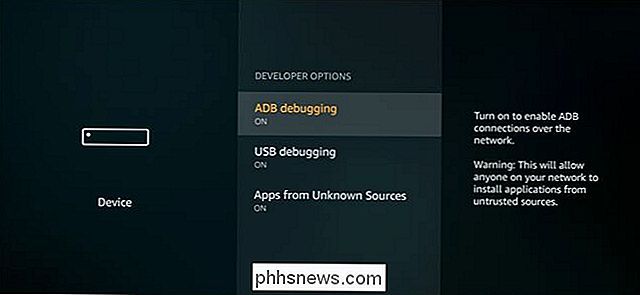
Öppna appen på din telefon och tryck sedan på trepunkts-knappen i den övre höger och välj "Inställning". På den här skärmen trycker du på "Nätverk". Vänta på att skanningen ska slutföras och du får se alla enheter som är anslutna till ditt lokala nätverk, identifierat med deras IP-adress och enhetens namn.
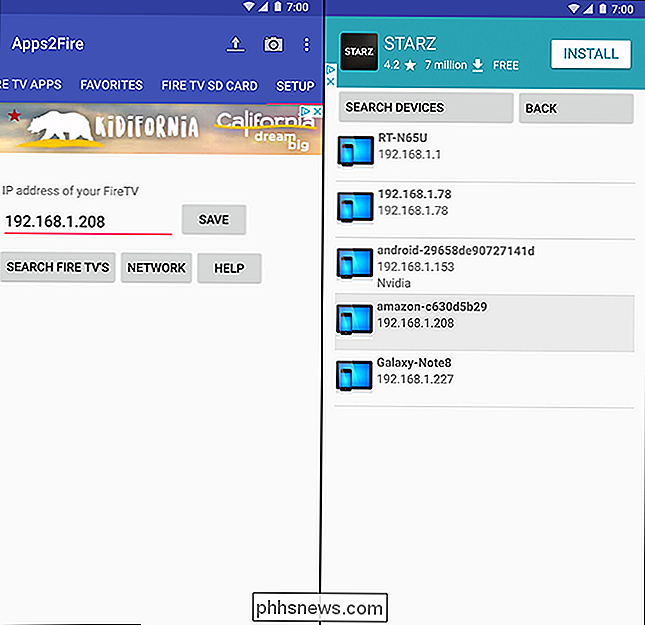
I mitt fall är enheten som är märkt "amazon-c630d5b29" uppenbarligen min Fire TV. Om du inte kan se vilken som är rätt enhet, använd fjärrkontrollen TV-fjärrkontroll för att navigera till Inställningar> Enhet> Om> Nätverk. IP-adressen är i displayen till höger. Tryck på den rätta enheten och välj sedan "lokala appar" från flikarna längst upp på skärmen.
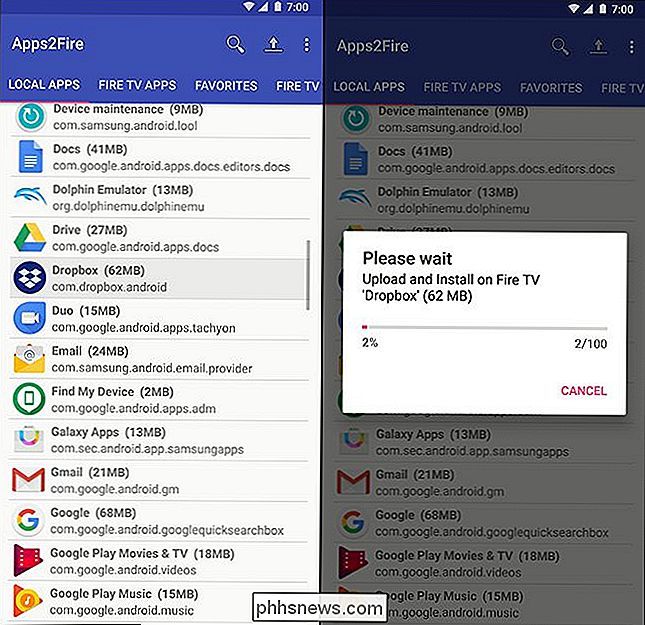
Från den här listan kan du trycka på någon av appar på telefonen, sedan "Installera" och det kommer att skickas över nätverket till din brand-tv. Du behöver inte ens göra någonting på TV: n, det kommer att installera sig själv i bakgrunden och visas automatiskt på din hemskärm.
Alternativ Två: Ladda ner program från webben på din Fire TV
Om du inte gör " Har inte en Android-telefon, du kan ladda ner appar manuellt till din Fire TV från thwe b. Gå tillbaka till menyn Inställningar tills du kommer till Fire TVs hemsida. Använd sedan sökverktyget längst till vänster eller Alexa-söksökningsknappen på din fjärrkontroll, leta efter "Downloader." Markera resultatet nedan för att komma till appsidan på Amazon Appstore.
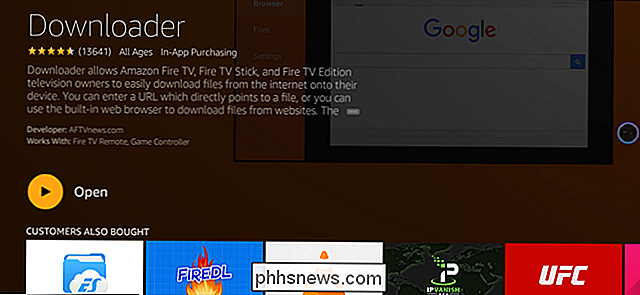
Den här lilla appen finns för en anledning: att ladda ner andra appar. Det är en webbläsare med barebones som låter dig navigera till vilken webbplats som helst på webben och ladda ner APK-filer och öppna sedan automatiskt installationsfönstret. Navigering är antingen direkt till en hämtningsadress från hemsidan eller med webbläsaren på sidemenyn. Du kan använda fjärrkontrollen för att flytta markören och tangentbordet på skärmen för att skriva webbadresser eller söktermer.
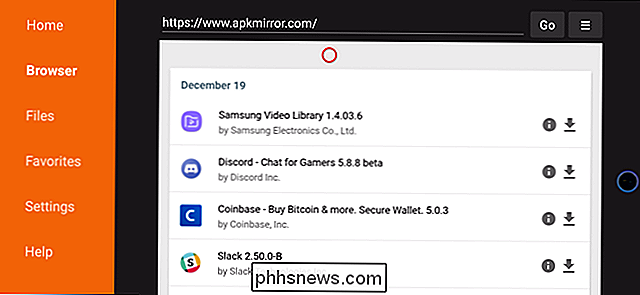
Du kan hitta Android-APK-var som helst, men var försiktig med webbplatser du inte vet. Vi rekommenderar att du använder APK Mirror. Det är en mycket trovärdig källa som bara accepterar verifierade appar som har skannats för ändringar, och bara värdar fritt tillgängliga saker, så det finns ingen piratkopiering involverad. (Fullständig upplysning: Jag brukade arbeta för ägaren till APK Mirror.)
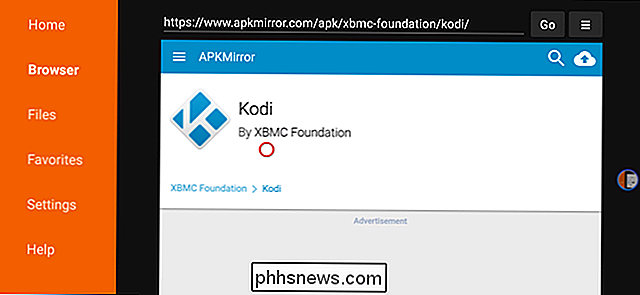
När du väl har valt en fil, startar appen Downloader automatiskt installationsprocessen. Markera och välj "Installera" för att starta, sedan "Done" för att slutföra. Din app visas på hemsidan och under "Apps".
Alternativ Tre: Hämta på datorn och ladda från Cloud Storage
Men, om du redan har de APK-filer du vill installera? (Eller vad händer om du hellre bläddrar från din dator än din Fire TV?) Då kan du hämta APK-filerna på din dator och slänga dem på din favoritminnesklientsklient, som Dropbox, Google Drive eller OneDrive . Byt sedan tillbaka till din Fire TV-enhet och använd Sök-menyn eller Alexa-röstknappen för att söka efter "ES File Explorer".
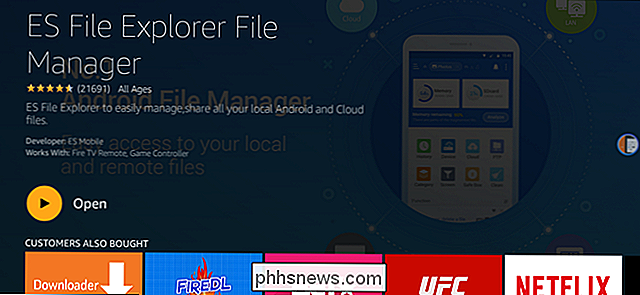
Markera ES File Explorer i resultatfönstret, klicka på det och ladda sedan appen. När det är öppet, använd riktningsknapparna för att navigera till den vänstra kolumnen och klicka sedan på "Nätverk". Markera "Cloud" och klicka på det.
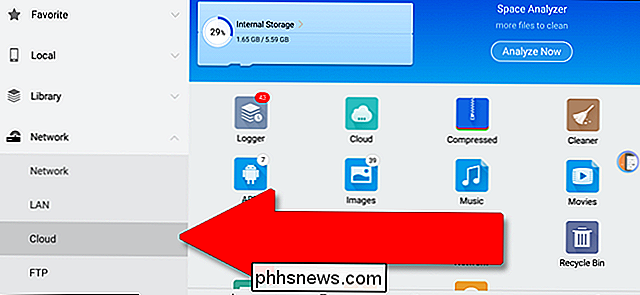
Härifrån kan du välja din favoritlagringstjänst, logga in och ansluta till dina filer.
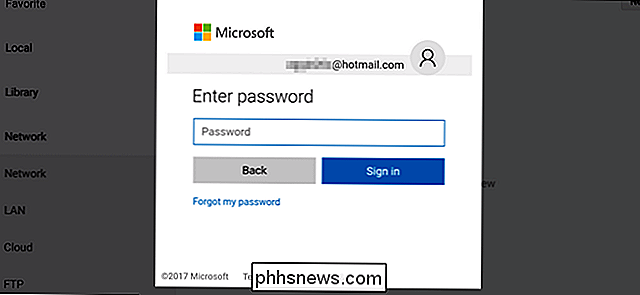
Markera APK-filerna i mappen du skapade ovan, klicka på dem och följ anvisningarna på skärmen för att hämta och installera dem. Enkelt.
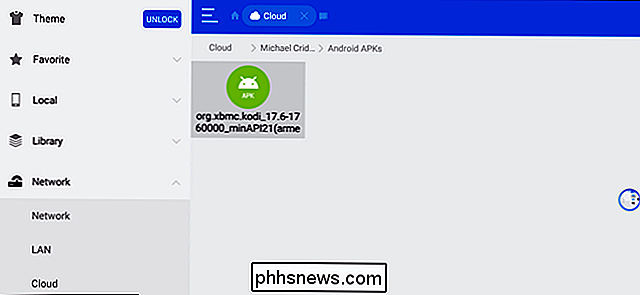
Det finns andra sätt att ladda dina APKs på en Fire TV-enhet, men de är lite mer involverade. Du kan använda Android's Debug Bridge (ADB) antingen via en direkt USB-anslutning eller Wi-Fi, eller du kan ladda upp APK-filer på en flash-enhet och använda en filutforskare för att öppna dem direkt (om du har en av de äldre versionerna av hårdvara med en vanlig USB-port). ES File Explorer har även lokala server- och FTP-anslutningar tillgängliga. Men dessa tre alternativ borde räcka för att komma igång så att du kan få vilka appar som helst du vill ha på din TV.

Så här öppnar du systeminformationspanelen i Windows 10 eller 8
Systeminformationen ger dig snabb information om ditt system, men hur du öppnar det beror på vilken version av Windows du " återanvändning. Så här gör du det. Windows 7 eller 10: Använd Start-menyn Om du använder Windows 7 eller 10, klicka på Start, skriv "systeminformation" i sökrutan och välj sedan resultatet.

Så här skriver du om Kwikset SmartKey Lock till din tidigare nyckel Processen är tyvärr inte så uppenbart som Kwikset kunde har gjort det, eftersom ingen av knapparna på låset säger "återställ", och det går inte att återställa låset från appen. Lyckligtvis är vi här för att hjälpa (och det tar bokstavligen bara 10 sekunder).



